Hur man handlar på Bitget för nybörjare
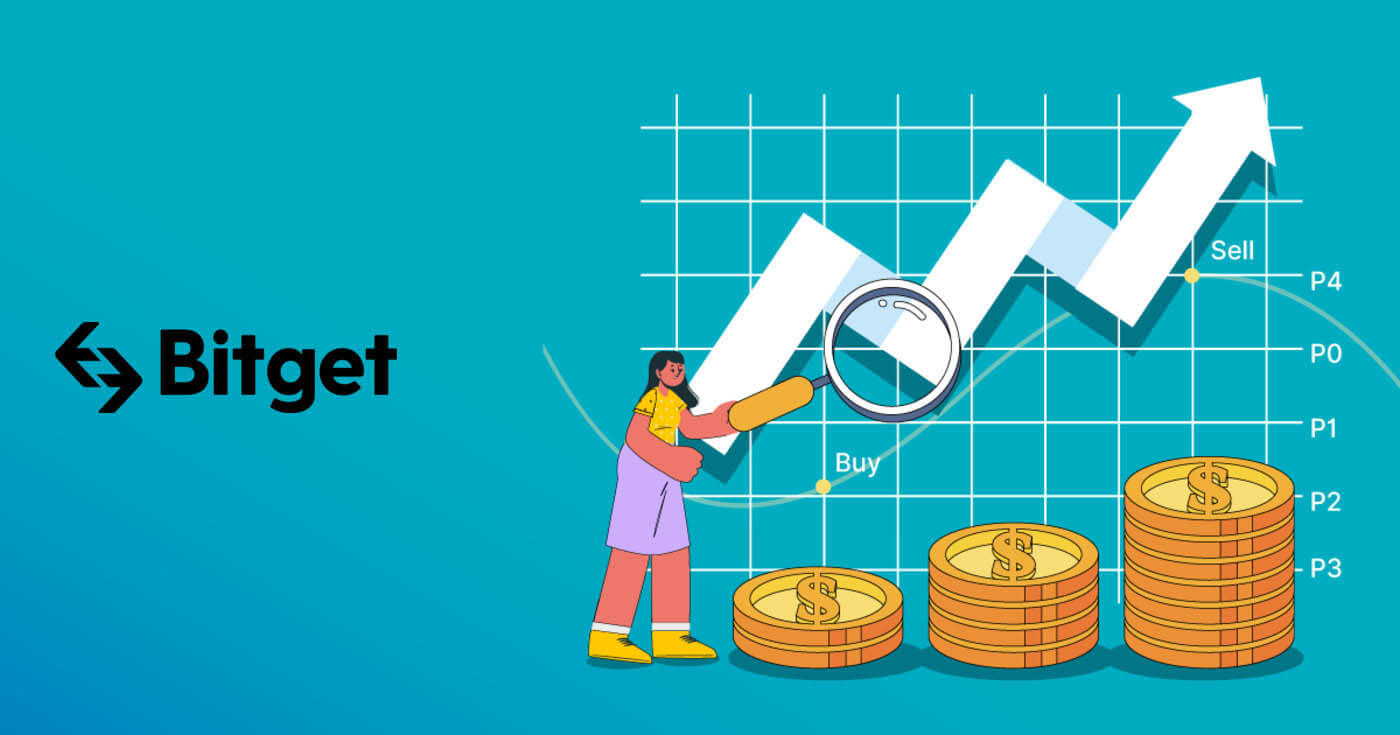
Hur man registrerar ett konto på Bitget
Hur man registrerar Bitget-konto med telefonnummer eller e-post
1. Gå till Bitget och klicka på [ Sign up ] i det övre högra hörnet och sidan med registreringsformuläret visas.
2. Du kan utföra Bitget-registrering via ett socialt nätverk (Gmail, Apple, Telegram) eller manuellt ange de uppgifter som krävs för registreringen.
3. Välj [E-post] eller [Mobil] och ange din e-postadress/telefonnummer. Skapa sedan ett säkert lösenord för ditt konto.
Notera:
- Ditt lösenord måste innehålla 8-32 tecken
- Åtminstone ett nummer
- Minst en stor bokstav
- Minst ett specialtecken (Stöd endast: ~`!@#$%^*()_-+={}[]|;:,.?/)
Läs och godkänn Bitgets användaravtal och sekretesspolicy och klicka sedan på [Skapa konto]. 

4. Utför verifieringsproceduren 

5. Du kommer att få ett meddelande/e-post med en kod att ange på nästa popup-skärm. När du har skickat in koden kommer ditt konto att skapas. 
6. Grattis, du har framgångsrikt registrerat dig på Bitget. 
Hur man registrerar Bitget-konto hos Apple
Dessutom kan du registrera dig med enkel inloggning med ditt Apple-konto. Om du vill göra det, följ dessa steg:
1. Besök Bitget och klicka på [ Sign up ].
2. Välj ikonen [Apple], ett popup-fönster visas och du uppmanas att logga in på Bitget med ditt Apple-konto. 
3. Ange ditt Apple-ID och lösenord för att logga in på Bitget.

4. Klicka på [Fortsätt]. 
5. Efter det kommer du automatiskt att omdirigeras till Bitget-plattformen. 
Hur man registrerar Bitget-konto med Gmail
Du har också ett alternativ att registrera ditt konto via Gmail och du kan göra det med bara några enkla steg:
1. Gå över till Bitget och klicka på [ Sign up ]. 
2. Klicka på knappen [Google]. 
3. Ett inloggningsfönster öppnas där du lägger in din e-post eller telefon. Klicka sedan på [Nästa] 
4. Ange sedan lösenordet för ditt Gmail-konto och klicka på [Nästa]. 
5. Läs och godkänn Bitgets användarvillkor och sekretesspolicy och klicka sedan på [Bekräfta]. 
6. Läs och godkänn Bitgets användaravtal och integritetspolicy och klicka på [Sign up]. 
7. Efter det kommer du automatiskt att omdirigeras till Bitget-plattformen. 
Hur man registrerar Bitget-konto med Telegram
1. Gå över till Bitget och klicka på [ Sign up ]. 
2. Klicka på knappen [Telegram]. 
3. Ett inloggningsfönster öppnas där du lägger in din e-post eller telefon. Klicka sedan på [Nästa] 
4. Öppna ditt Telegram och bekräfta 
5. Läs och godkänn Bitgets användaravtal och sekretesspolicy och klicka på [Registrera dig]. 
6. Efter det kommer du automatiskt att omdirigeras till Bitget-plattformen. 
Hur man registrerar ett konto på Bitget App
Mer än 70 % av handlarna handlar på marknaderna på sina telefoner. Gå med dem för att reagera på varje marknadsrörelse när det händer.
1. Installera Bitget-appen på Google Play eller App Store . 
2. Klicka på [Avatar], välj [Sign up] 

3. Välj en registreringsmetod, du kan välja mellan E-post, Mobilnummer, Google-konto eller Apple ID.
Registrera dig med ditt Google-konto:
4. Välj [Google]. Du kommer att uppmanas att logga in på Bitget med ditt Google-konto. Tryck på [Nästa]. 

5. Slutför verifieringen 
6. Skriv in verifieringskoden som har skickats till ditt Google-konto 
7. Grattis! Du har framgångsrikt skapat ett Bitget-konto.
Registrera dig med ditt Apple-konto:
4. Välj [Apple]. Du kommer att uppmanas att logga in på Bitget med ditt Apple-konto. Tryck på [Fortsätt]. 

5. Skapa ditt konto och skriv in verifieringskoden. Läs och godkänn sedan Bitgets användaravtal och sekretesspolicy och klicka på [Registrera dig]. 
6. Skriv in verifieringskoden som har skickats till ditt e-postkonto. 
7. Grattis! Du har framgångsrikt skapat ett Bitget-konto.
Anmäl dig med din e-post/telefonnummer:
4. Välj [E-post] eller [Telefonnummer] och ange din e-postadress/telefonnummer. Skapa sedan ett säkert lösenord för ditt konto.

Notera:
- Ditt lösenord måste innehålla 8-32 tecken
- Åtminstone ett nummer
- Minst en stor bokstav
- Minst ett specialtecken (Stöd endast: ~`!@#$%^*()_-+={}[]|;:,.?/)
5. Du kommer att få en 6-siffrig verifieringskod i din e-post eller telefon. Ange koden inom 10 minuter och tryck på [Skicka]. 
6. Grattis! Du har framgångsrikt skapat ett Bitget-konto. 
Hur man verifierar konto på Bitget
Var kan jag få mitt konto verifierat?
Om du använder en dator loggar du in på ditt konto och håller muspekaren över din avatar. Klicka sedan på [Identitetsverifiering].

Om du använder Bitget-appen, gå till din Dashboard och klicka på [Verifiera].

Hur slutför man identitetsverifiering? En steg-för-steg-guide
1. Logga in på ditt Bitget- konto, gå till Dashboard - [Identitetsverifiering].
2. Här kan du se [Business verification] och [Individual Verification] och deras respektive insättnings- och uttagsgränser.


3. Klicka på [Verifiera] för att starta verifieringsprocessen.

4. Välj ditt hemland. Se till att ditt hemland överensstämmer med dina ID-handlingar. Välj typ av ID och vilket land dina dokument utfärdades. De flesta användare kan välja att verifiera med pass, ID-kort eller körkort. Se respektive alternativ som erbjuds för ditt land.

Om du vill fortsätta använda mobilversionen kan du klicka på [Mobil verifiering] skanna QR-koden. Om du vill fortsätta använda skrivbordsversionen, klicka på [PC].

5. Ange din personliga information och klicka på [Fortsätt].


6. Ladda upp ett foto av ditt ID. Beroende på ditt valda land/region och ID-typ kan du behöva ladda upp antingen ett dokument (framsidan) eller foto (framsidan och baksidan).



Notera:
- Se till att dokumentfotot tydligt visar användarens fullständiga namn och födelsedatum.
- Dokument får inte redigeras på något sätt.
7. Komplett ansiktsigenkänning.

8. Efter att ha slutfört verifieringen av ansiktsigenkänning, vänta tålmodigt på resultatet. Du kommer att meddelas om resultatet via e-post och eller via din hemsidas inkorg.
Hur man sätter in/köper krypto på Bitget
Hur man köper krypto med kredit-/betalkort på Bitget
Köp krypto med kredit-/betalkort (webb)
1. Logga in på ditt Bitget-konto och klicka på [Köp krypto] - [Kredit-/betalkort]. 
2. Här kan du välja att köpa krypto med olika fiat-valutor. Ange det fiatbelopp du vill spendera så kommer systemet automatiskt att visa mängden krypto du kan få. Klicka på [Köp].
3. Ange nödvändig kortinformation, inklusive kortnummer, utgångsdatum och CVV. Se till att du har det fysiska kortet med dig innan du fortsätter.
Om bankkortet har använts tidigare kommer systemet att skicka meddelandet "Kort nekat" och transaktionen kommer inte att fortsätta.
När du har angett och bekräftat kortinformationen kommer du att få ett meddelande som lyder "Kortbindningen har lyckats."

4. När du har valt din föredragna fiat-valuta anger du det belopp du vill spendera, så kommer systemet automatiskt att beräkna och visa mängden kryptovaluta du kommer att få.
När du har slutfört betalningsprocessen kommer du att få ett meddelande om [Betalning väntar]. Behandlingstiden för betalningen kan variera beroende på nätverk och det kan ta några minuter att återspegla i ditt konto.
5. När beställningen är klar kan du kontrollera dina kryptor, precis under avsnittet [Tillgång].

Köp krypto med kredit-/betalkort (app)
1. Logga in på ditt Bitget-konto och klicka på [Kredit-/betalkort] i avsnittet [Köp krypto]. Alternativt kan du välja fliken [Kredit-/betalkort] under knappen [Insättning] eller [Köp krypto].

2. Välj [Lägg till nytt kort] och verifiera din identitet och slutför identitetsverifieringen med ID-verifiering och e-postbindning.
3. Ange nödvändig kortinformation, inklusive kortnummer, utgångsdatum och CVV. Se till att du har det fysiska kortet med dig innan du fortsätter.
Om bankkortet har använts tidigare kommer systemet att visa ett meddelande som informerar dig om att kortet nekades och transaktionen kommer att avvisas.
När du har angett och bekräftat kortinformationen får du ett meddelande om att kortet lyckades bindas. Ange sedan One-Time Password (OTP) som skickas till telefonnumret som är kopplat till det bundna kortet.

4. När du har valt din föredragna fiat-valuta anger du det belopp du vill spendera, så kommer systemet automatiskt att beräkna och visa mängden kryptovaluta du kommer att få. 
Priset uppdateras varje minut. Godkänn villkoren och klicka på [Bekräfta] för att behandla transaktionen.
5. Slutför 3DS (3-D Secure)-autentiseringen, ange sedan ditt lösenord och välj [Fortsätt] för att fortsätta.
Tänk på att du bara har tre försök att slutföra 3DS-autentiseringsprocessen.

6. Fyll i din betalningsförfrågan.
7. När du har slutfört betalningen kommer du att få ett meddelande om "Betalning väntar". Behandlingstiden för betalningen kan variera beroende på nätverk och det kan ta några minuter att återspegla i ditt konto.
Vänligen ha tålamod och uppdatera eller lämna inte sidan förrän betalningen har bekräftats för att undvika eventuella avvikelser.
Hur man köper krypto på Bitget P2P
Köp krypto på Bitget P2P (webb)
1. Logga in på ditt Bitget-konto och gå till [Köp krypto] - [P2P-handel].

2. Välj den krypto du vill köpa. Du kan filtrera alla P2P-annonser med hjälp av filtren. Klicka på [Köp] bredvid det önskade erbjudandet. 
3. Bekräfta den fiat-valuta du vill använda och krypton du vill köpa. Ange mängden fiat-valuta som ska användas, så kommer systemet automatiskt att beräkna mängden krypto du kan få. Klicka på [Köp].
4. Du kommer att se säljarens betalningsinformation. Vänligen överför till säljarens föredragna betalningsmetod inom tidsfristen. Du kan använda [Chatt]-funktionen till höger för att kontakta säljaren.
När du har gjort överföringen klickar du på [betald] och [Bekräfta].

Obs: Du måste överföra betalningen direkt till säljaren via en banköverföring eller andra tredjepartsbetalningsplattformar baserat på säljarens betalningsinformation. Om du redan har överfört betalningen till säljaren, klicka inte på [Avbryt beställning] om du inte redan har fått en återbetalning från säljaren på ditt betalkonto. Klicka inte på [Betalt] om du inte har betalat säljaren. Du kan inte heller lägga mer än två pågående beställningar samtidigt. Du måste slutföra den befintliga beställningen innan du gör en ny beställning.
5. Efter att säljaren har bekräftat din betalning kommer de att släppa kryptovaluta till dig och transaktionen anses avslutad.

Om du inte kan ta emot kryptovaluta inom 15 minuter efter att du klickat på [Bekräfta], kan du klicka på [Skicka överklagande] för att kontakta Bitgets kundsupportagenter för hjälp.
Köp krypto på Bitget P2P (app)
1. Logga in på Bitget-appen. Klicka på knappen [Köp krypto] på appens första sida och [P2P-handel].

2. Klicka på kategorin [Köp] högst upp. Välj Crypto och Fiat. Välj sedan annonsen för P2P-säljaren och klicka på knappen [Köp]. 
3. Ange inköpsbeloppet (efter att ha kontrollerat lägsta eller högsta belopp). Klicka sedan på knappen [Köp USDT]. 
4. Välj "Betalningsmetod" som stöds av säljaren och klicka på knappen [Bekräfta köp]. 
5. Betala inom transaktionsdeadline och klicka på knappen [Nästa]. 
6. Granska din transaktionshistorik i det sista popup-fönstret. (Se till att du betalade säljaren korrekt. Skadliga klick kan få ditt konto att låsa sig.). Klicka på knappen [Betalt] för att slutföra verifiering av betalningsorder. Vänta sedan på att säljaren släpper myntet. 
7. När transaktionen är klar kan du klicka på knappen [Visa tillgångar] för att gå till ditt P2P-konto och kontrollera dina tillgångar.
Hur man köper Fiat-valuta på Bitget via tredje part
Köp Fiat-valuta på Bitget via tredje part (webb)
1. Logga in på ditt Bitget-konto och klicka på [Köp krypto] och sedan på [Tredje part] från det övre navigeringsfältet.
2. Välj fiat-valutan och krypton du vill köpa och ange sedan summan du vill spendera i fiat. Välj en tillgänglig tjänsteleverantör, till exempel Bankster, Simplex eller MercuroRead. Godkänn villkoren och klicka på [Nästa].
Notera
1. Du kommer att omdirigeras från Bitget till webbplatsen för tredje parts betalningsleverantör. Betaltjänster tillhandahålls av en tredje part.
2. Du måste läsa och godkänna tredjepartstjänsteleverantörens användarvillkor och sekretesspolicy innan du använder deras tjänst.
3. För alla frågor som rör betalningar, kontakta tredjepartstjänsteleverantören via deras webbplats.
4. Bitget tar inte på sig något ansvar för någon förlust eller skada som orsakas av användningen av tredje parts betaltjänster.

3. Slutför registreringen med din grundläggande information. Ange din kreditkortsinformation och slutför banköverföringen eller vilken betalningsmetod som kanalen accepterar. Verifiera din banköverföring och vänta tills betalningsgodkännandet visas.


Köp Fiat-valuta på Bitget via tredje part (app)
1. Logga in på ditt Bitget-konto och klicka på [Lägg till pengar] och sedan på [Tredjepartsbetalning]. 

2. Välj fiat-valutan och krypton du vill köpa och ange sedan summan du vill spendera i fiat. Välj en tillgänglig tjänsteleverantör och klicka sedan på [Köp USDT].
Notera
1. Du måste läsa och godkänna tredjepartstjänsteleverantörens användarvillkor och sekretesspolicy innan du använder deras tjänst.
2. För alla frågor som rör betalningar, kontakta tredjepartstjänsteleverantören via deras plattform.
3. Bitget tar inte på sig något ansvar för förlust eller skada som orsakas av användningen av tredje parts betaltjänster.
3. Bekräfta dina betalningsuppgifter genom att klicka på [Nästa], du kommer sedan att dirigeras till tredjepartsplattformen.

4. Slutför registreringen med din grundläggande information. Ange din kreditkortsinformation och slutför banköverföringen eller vilken betalningsmetod som kanalen accepterar. Verifiera din banköverföring och vänta tills betalningsgodkännandet visas.

 _
_
Hur man sätter in krypto på Bitget
Sätt in krypto på Bitget (webb)
Gå till insättningssidan
Logga först in på ditt Bitget-konto. Längst upp till höger på skärmen ser du en plånboksikon; klicka på den och välj [Insättning].
Ange insättningsinformation
1. Väl på Insättningssidan kan du välja vilken typ av mynt och blockkedjenätverket det fungerar på (till exempel ERC20, TRC20, BTC, BEP20).
Efter att ha valt ditt föredragna mynt och kedja kommer Bitget att generera en adress och en QR-kod. Du kan använda någon av dessa för att påbörja insättningen.
Med denna information kan du sedan slutföra din insättning genom att bekräfta ditt uttag från din externa plånbok eller tredjepartskonto. Nedan är exemplet på uttagsskärmar från en extern plånbok.

Anteckningar
Det är avgörande att se till att tillgången och blockkedjenätverket du väljer matchar de som används av plattformen från vilken du överför pengar. Att använda fel nätverk kan leda till oåterkallelig förlust av dina tillgångar.
Fortsätt att överföra din krypto från din externa plånbok genom att bekräfta uttaget och skicka det till din Bitget-kontoadress.
Insättningar behöver ett visst antal bekräftelser på nätverket innan de återspeglas på ditt konto.
Granska insättningstransaktionen
När du har slutfört insättningen kan du besöka instrumentpanelen [Tillgångar] för att se ditt uppdaterade saldo.
För att kontrollera din insättningshistorik, scrolla ner till slutet av sidan [Insättning].
Sätt in Fiat på Bitget (webb) via SEPA Bank
**Viktigt: Gör inga överföringar under 2 EUR.
Efter avdrag för de relevanta avgifterna KOMMER överföringar under 2 EUR INTE KREDITERAS ELLER RETURNERAS.
1. Logga in på ditt konto, välj [Köp krypto] - [Bankinsättning]
2. Välj valuta och [Banköverföring(SEPA)], klicka på [Nästa]. 
3. Ange det belopp du vill sätta in och klicka sedan på [Nästa]. 
Viktiga anteckningar:
Namnet på bankkontot du använder måste matcha namnet som är registrerat på ditt Bitget-konto.
Vänligen överför inte pengar från ett gemensamt konto. Om din betalning görs från ett gemensamt konto, kommer överföringen sannolikt att avvisas av banken eftersom det finns mer än ett namn och de inte matchar namnet på ditt Bitget-konto.
Banköverföringar via SWIFT accepteras inte.
SEPA-betalningar fungerar inte på helger; Försök att undvika helger eller helgdagar. Det tar vanligtvis 1-2 arbetsdagar att nå oss.
4. Du kommer då att se den detaljerade betalningsinformationen. Använd bankuppgifterna för att göra överföringar via din onlinebank eller mobilapp till Bitget-kontot.


När du har gjort överföringen kan du kontrollera din godkännandestatus. Vänta tålmodigt tills pengarna kommer in på ditt Bitget-konto (det tar vanligtvis 1 till 2 arbetsdagar att komma fram). 
Sätt in krypto på Bitget (app)
1. Logga in på ditt Bitget-konto, på appens huvudsida, tryck på [Lägg till pengar] och sedan på [Sätt in krypto]. 
2. Under fliken 'Crypto' kan du välja vilken typ av mynt och kedja du vill sätta in.
Notera: du måste välja samma kedja (ERC20, TRC20, BEP2, BEP20, etc.) på plattformen från vilken du tar ut din krypto. Försiktighet bör iakttas, eftersom att välja fel kedja kan leda till att du förlorar dina tillgångar.
3. Efter att ha valt önskad token och kedja genererar vi en adress och en QR-kod. Du kan använda båda alternativen för att göra en insättning.
4. Med denna information kan du sedan slutföra din insättning genom att bekräfta ditt uttag från din externa plånbok eller tredjepartskonto.
Nedan är exemplet på uttagsskärmar från en extern plånbok.
Hur man handlar krypto på Bitget
Hur man handlar spot på Bitget (webb)
Bitget Spot Trading är destinationen för alla som investerar i och/eller innehar kryptovalutor. Med över 500 tokens öppnar Bitget Spot Trading dörren till hela kryptouniversumet. Det finns också exklusiva, smarta verktyg tillgängliga för Bitget Spot Trading för att hjälpa investerare att fatta bättre beslut och nå framgång, inklusive:
- Limit Order/Trigger Order/andra villkorade order
- Bitget Spot Grid Trading: Din personliga bot som hjälper dig genom sidomarknader.
- Bitget Spot Martingale: Den bättre, krypto-utrustade versionen av dollargenomsnitt
- Bitget Spot CTA: Det automatiserade, algoritmbaserade verktyget som hjälper till att göra snabba och riskkontrollerade beställningar.
1. Besök Bitgets webbplats, klicka på [Logga in] längst upp till höger på sidan och logga in på ditt Bitget-konto.

2. Sätt in din tillgång på ditt Bitget spotkonto eller köp USDT/USDC/BTC/ETH. Bitget erbjuder flera metoder för att köpa dessa mynt: P2P, banköverföring och kredit-/betalkort.

3. Navigera till [Spot] på fliken [Trade] för att se tillgängliga par.

4. Du befinner dig nu på handelssidans gränssnitt.

1. Handelsvolym för handelspar inom 24 timmar
2. Ljusstakediagram och marknadsdjup
3. Sälj orderbok
4. Köp orderbok
5. Handelstyp: Spot/Cross 3X/Isolated 10X
6. Köp/sälj kryptovaluta
7. Typ av beställning: Limit/Market/OCO(One-Cancels-the-other)
5. Välj ditt favoritpar och glöm inte att fylla i numret för marknadsorder och andra villkorade order. När du är klar klickar du på Köp/Sälj.

6. För att kontrollera dina tillgångar, gå till [Tillgång] → [Spot]. 
Hur man handlar spot på Bitget (app)
1. Logga in på Bitget-appen och klicka på [Handel] → [Spot] för att gå till spothandelssidan.


2. Här är handelssidans gränssnitt.

1. Marknads- och handelspar.
2. Marknadsljusstakediagram i realtid, handelspar som stöds av kryptovalutan, avsnittet "Köp krypto".
3. Köp/sälj kryptovaluta.
4. Sälj/köp orderbok.
5. Öppna beställningar.
Take-Profit och Stop-Loss
Vad är en take-profit/stop-loss?
En ofta förekommande kontraktshandelsstrategi känd som "att ta vinst" innebär att användare tror att priset har nått en viktig punkt, där de anser att det är ett klokt beslut att realisera lite vinst. Genom att ta vinst reduceras handelspositionen och som ett resultat har orealiserade vinster nu förvandlats till real vinst, redo att tas ut.
Stop loss är en vanlig kontraktshandelsoperation där användare tror att priset har nått en nivå där handeln kan sänkas för en rimlig förlust för att undvika att göra irreparabel skada på deras portfölj. Att använda en stop loss är ett sätt att hantera risker.
Bitget tillhandahåller för närvarande en TP/SL-order: användare kan ställa in TP/SL-priset i förväg. När det senaste marknadstransaktionspriset når det TP/SL-pris du ställt in, kommer det att stänga positionen vid det antal kontrakt du ställt in för denna position till det optimala transaktionspriset.
Hur man bestämmer sig för att stoppa förlusten och ta vinstnivåer
Att bestämma sig för att ta vinster och placera stop loss är en av de svåraste sakerna att göra vid handel och kan göras på otaliga sätt. Det beror ofta mycket på vilken strategi du använder. För att hjälpa dig komma på väg, här är tre alternativ som du kan överväga att undersöka för att hjälpa dig att bestämma var dina nivåer kommer att vara.
Prisstruktur
I teknisk analys utgör prisstrukturen grunden för alla verktyg. Strukturen på diagrammet representerar ett område där människor värderade priset lika högt som motstånd och en plats där handlare värderade priset så lågt som stöd. På dessa nivåer finns det en stor sannolikhet för ökad handelsaktivitet, vilket kan ge bra ställen för priser att ta en paus och sedan antingen fortsätta eller vända. Det är därför många handlare anser att de är checkpoints, och därför placerar de som använder den här metoden i allmänhet vinster precis över stöd och stoppar förluster precis över motstånd.
Volym
Volym är en bra momentumindikator. Det är dock lite mindre exakt och det krävs mer övning för att läsa in volymen, men det är en utmärkt metod för att se om ett trenddrag kan ta slut snart eller när du har fel i riktningen för handeln. Om priset går upp på en kontinuerlig volymökning indikerar det en stark trend, medan om volymen töms för varje uppgång kan det vara dags att ta lite vinster. Om du är i en lång handel och priset går upp med långsam volym och priset börjar gå tillbaka på en ökning i volym, kan det tyda på svaghet och kan innebära en vändning istället.
Procentandelar
En annan metod är att tänka i procent, där handlare har en fast procentsats i åtanke som de vill använda för att placera sin stop loss och ta vinstnivåer. Ett exempel kan vara när en handlare stänger sin position när priset har rört sig 2% till deras fördel och 1% när priset har rört sig mot dem.
Var kan jag hitta stop loss och ta vinstnivåer
Gå till handelssidans gränssnitt, hitta [TP/SL] från dropboxen.

Hur man tar ut/säljer krypto från Bitget
Hur man säljer krypto genom kontantkonvertering
Sälj krypto genom kontantkonvertering på Bitget (webb)
1. Logga in på ditt Bitget-konto och klicka på [Köp krypto] - [Kontantkonvertering].
 2. Klicka på [Sälj]. Välj fiat-valutan och kryptovalutan du vill sälja. Ange beloppet och klicka sedan på [Sälj USDT].
2. Klicka på [Sälj]. Välj fiat-valutan och kryptovalutan du vill sälja. Ange beloppet och klicka sedan på [Sälj USDT]. 
3. Välj din betalningsmetod. Klicka på [Hantera kort] för att välja bland dina befintliga kort eller lägg till ett nytt kort och ange den information som krävs.

4. Kontrollera betalningsinformationen och bekräfta din beställning inom 60 sekunder, klicka på [Bekräfta] för att fortsätta. Efter 60 sekunder kommer priset och mängden krypto du får att räknas om.

5. Följ bekräftelsen av betalningsplattformen och du kommer att dirigeras tillbaka till Bitget efter att transaktionen har slutförts.
Sälj krypto genom kontantkonvertering på Bitget (app)
1. Logga in på din Bitget-app och tryck på [Lägg till pengar] - [Konvertering av kontanter].


2. I [Kontantkonvertering] trycker du på [Sälj]. Välj sedan krypton du vill sälja och tryck på [Sälj USDT].

3. Välj din mottagningsmetod. Tryck på [Byt kort] för att välja bland dina befintliga kort eller [Lägg till ett nytt kort], där du kommer att behöva ange informationen.

4. Kontrollera betalningsinformationen och bekräfta din beställning inom 60 sekunder, klicka på [Bekräfta] för att fortsätta. Efter 60 sekunder kommer priset och mängden krypto du får att räknas om.

Hur man säljer krypto på Bitget P2P
Sälj krypto på Bitget P2P (webb)
1. Logga in på ditt Bitget-konto. För att sälja USDT måste du överföra dina pengar från Spot till P2P-plånbok. Klicka på [Tillgångar] i det övre vänstra hörnet och klicka sedan på [Överför].

2. Välj Mynt som 'USDT', välj [Från 'Spot'], [To 'P2P'] och infoga den mängd du vill överföra, (klicka på 'Alla' om du vill överföra alla tillgängliga medel) och klicka sedan på [Bekräfta].

3. Klicka på knappen [Köp krypto] högst upp på hemsidan - [P2P-handel].

4. Klicka på [Sälj]-knappen, välj [USDT] för 'Crypto' och [INR] för 'Fiat' och detta kommer att visa dig en lista över alla tillgängliga köpare. Hitta de köpare som passar dina krav (dvs. priset och kvantiteten de är villiga att köpa) och klicka på [Sälj].

5. Ange mängden USDT som du vill sälja så kommer klumpsumman att beräknas enligt det pris som köparen bestämmer.

6. Fyll i informationen om "Lägg till betalningsmetoder" (UPI eller banköverföring beroende på köparens önskemål).

7. Ange fondlösenordet och klicka sedan på [Spara och använd].

8. Klicka sedan på [Sälj] och du kommer att se en popup-skärm för säkerhetsverifiering. Infoga din "Finansieringskod" och klicka på [Bekräfta] för att slutföra transaktionen.

9. Efter bekräftelse kommer du att omdirigeras till en bekräftelsesida med information om denna transaktion och det klumpsumma som köparen betalar.

10. När köparen har satt in beloppet framgångsrikt, dubbelkolla om du har fått pengarna. Du kan även chatta med köparen i chattrutan till höger.
Efter att betalningen har bekräftats kan du klicka på knappen [Bekräfta och släppa] för att frigöra USDT till köparen.

Sälj krypto på Bitget P2P (app)
1. Logga in på Bitget-appen. Klicka på knappen [Köp krypto] - [P2P-handel] på den första sidan i appen. 

2. Klicka på kategorin "Sälj" högst upp. Välj annonsen för P2P-säljaren och klicka på knappen [Sälj]. 
3. Ange försäljningsbeloppet (efter att ha kontrollerat lägsta eller högsta beloppet). Klicka på knappen [Sälj USDT]. 
4. Välj "Betalningsmetod" som stöds av köparen och klicka på knappen [Bekräfta försäljning]. Köparen betalar inom transaktionstiden och kontrollerar insättningen. 
5. Efter att ha kontrollerat insättningen, klicka på knappen [Release].
*Klicka på knappen 'Talballong' längst upp till höger för att öppna chattfönstret enligt följande.

6. Bekräfta din release och ange 'Fondslösenord'. Markera rutan för bekräftelse och klicka på [Bekräfta].

7. Granska din transaktionshistorik på den här sidan och klicka på knappen [Visa tillgångar] för att kontrollera din frigivna tillgång.

Hur man tar ut krypto från Bitget
Ta ut krypto på Bitget (webb)
1. Logga in på ditt Bitget-konto, klicka på [Wallet]-symbolen i det övre högra hörnet och välj [Uttag].
Noteringar: Uttag är endast tillåtna från ditt spotkonto.
2. Ange uttagsinformation
Uttag i kedjan
För externa plånboksuttag, välj alternativet 'On-chain'. Ange sedan:
Mynt: Välj den tillgång du vill ta ut
Nätverk: Välj lämplig blockchain för din transaktion.
Uttagsadress: Ange adressen till din externa plånbok eller välj en från dina sparade adresser.
Belopp: Ange hur mycket du vill ta ut.
Klicka på [Återkalla] för att gå framåt.

Viktigt: Se till att mottagningsadressen matchar nätverket. Till exempel, när du tar ut USDT via TRC-20, bör mottagningsadressen vara TRC-20-specifik. Fel kan leda till oåterkallelig förlust av medel.
Verifieringsprocess: Av säkerhetsskäl måste du verifiera din begäran genom:
E-postkod
SMS-kod / Fondkod
Google Authenticator-kod
Internt uttag
Om du vill göra en intern överföring till ett annat Bitget-konto, välj fliken 'Intern överföring'.
För interna överföringar är det gratis och snabbt, och du kan helt enkelt använda en e-postadress, ett mobilnummer eller ett Bitget UID istället för kedjans adress.

3. Efter att ha slutfört uttagsprocessen kan du gå till "Tillgångar" för att kontrollera dina tillgångar och granska transaktioner.
För att kontrollera din uttagshistorik, scrolla ner till slutet av "Uttagsposter".

Behandlingstider: Även om interna överföringar är omedelbara, varierar externa överföringar beroende på nätverket och dess nuvarande belastning. I allmänhet varierar de från 30 minuter till en timme. Räkna dock med potentiella förseningar under högtrafik.
Ta ut krypto på Bitget (app)
1. Öppna din Bitget-app och logga in. Leta upp och tryck på alternativet [Tillgångar] längst ner till höger på huvudmenyn. Du kommer att presenteras med flera alternativ. Välj [Ta tillbaka]. Välj den kryptovaluta du vill ta ut, t.ex. USDT.



2. Ange uttagsdetaljer, du kan välja antingen [On-chain-uttag] eller [Intern överföring].

Uttag i kedjan
För externa plånboksuttag, välj alternativet [On-chain-uttag].
Ange sedan:
Nätverk: Välj lämplig blockchain för din transaktion.
Uttagsadress: Ange adressen till din externa plånbok eller välj en från dina sparade adresser. Är du osäker på var du hittar adressen? Kolla in den här snabbguiden.
Belopp: Ange hur mycket du vill ta ut.
Klicka på [Återkalla] för att gå framåt.

Viktigt: Se till att mottagningsadressen matchar nätverket. Till exempel, när du tar ut USDT via TRC-20, bör mottagningsadressen vara TRC-20-specifik. Fel kan leda till oåterkallelig förlust av medel.
Verifieringsprocess: Av säkerhetsskäl måste du verifiera din begäran genom:
E-postkod
SMS-kod
Google Authenticator-kod
Internt uttag
Om du vill göra en intern överföring till ett annat Bitget-konto, välj fliken 'Intern överföring'.
För interna överföringar är det gratis och snabbt, och du kan helt enkelt använda en e-postadress, ett mobilnummer eller ett Bitget UID istället för kedjans adress.

3. När du har slutfört uttagsprocessen, för att kontrollera din uttagshistorik, välj ikonen "Fakta".

Behandlingstider: Även om interna överföringar är omedelbara, varierar externa överföringar beroende på nätverket och dess nuvarande belastning. I allmänhet varierar de från 30 minuter till en timme. Räkna dock med potentiella förseningar under högtrafik.
Hur man tar ut Fiat-valuta från Bitget
Ta ut Fiat via SEPA på Bitget (webb)
1. Navigera till [Köp krypto] och håll sedan musen över avsnittet "Betala med" för att bläddra i fiat-valutamenyn. Välj din önskade fiat-valuta och klicka på [Bankinsättning] - [Fiat-uttag].


2. Välj typ av fiatvaluta och beloppet du vill ta ut.


3. Bekräfta uttagsuppgifterna.

4. Slutför den säkra verifieringen för att fortsätta bearbeta ditt uttag. Du har skickat en begäran om uttag. Du får i allmänhet pengarna efter en arbetsdag. Uttag genom snabba överföringar eller betalningsmetoder kan komma fram på så fort som tio minuter.

Ta ut Fiat via SEPA på Bitget (App)
Processen att dra tillbaka Fiat via SEPA på Bitget-appen är väldigt lik från webbplatsen.
1. Logga in på ditt Bitget-konto och gå till [Tillgångar] - [Uttag].


2. Klicka på [Fiat] och välj önskad valuta. 
3. Klicka på [Fiat uttag] så kommer du till uttagsgränssnittet som är detsamma som webbplatsen. Vänligen följ samma process och du kommer att slutföra uttaget med lätthet.

Vanliga frågor (FAQ)
Registrerar
Hur man binder och ändrar mobil
Hur man binder och ändrar mobil
Om du behöver binda eller ändra ditt mobiltelefonnummer, följ stegen nedan:
1. Bind mobiltelefonnummer
1) Gå till startsidan för Bitget-webbplatsen, logga in på ditt konto och klicka på personikonen i det övre högra hörnet
2) Klicka på Säkerhetsinställningarna i det personliga centret för att binda mobiltelefonnumret
3) Ange mobiltelefonnumret och den mottagna verifieringskoden för bindning
2. Byt mobilnummer
1) Gå till startsidan för Bitget-webbplatsen, logga in på ditt konto och klicka på personikonen i det övre högra hörnet
2) Klicka på Säkerhetsinställningar i Personal Center och klicka sedan på Ändra i kolumnen för telefonnummer
3) Ange det nya telefonnumret och SMS-verifieringskoden för att ändra telefonnumret
Bindning/ändring av mobilnummer kan endast användas på Bitget PC
Jag har glömt mitt lösenord | Hur man återställer lösenordet på Bitget
Få åtkomst till ditt Bitget-konto utan ansträngning genom att följa vår steg-för-steg-guide om hur du loggar in på Bitget. Lär dig inloggningsprocessen och kom igång med lätthet.
Besök Bitget-appen eller Bitgets webbplats
1. Hitta inloggningsingången
2. Klicka på Glöm lösenord
3. Ange mobiltelefonnumret eller e-postadressen du använde när du registrerade dig
4. Återställ lösenord-bekräfta lösenord-hämta verifieringskod
5. Återställ lösenord
Bitget KYC-verifiering | Hur klarar man ID-verifieringsprocessen?
Upptäck hur du klarar Bitget KYC-verifieringsprocessen (Know Your Customer). Följ vår guide för att enkelt slutföra ID-verifiering och säkra ditt konto.
1. Besök Bitget APP eller PC
APP: Klicka på personikonen i det övre vänstra hörnet (det kräver att du för närvarande är inloggad
PC: Klicka på personikonen i det övre högra hörnet (det kräver att du för närvarande är inloggad)
2. Klicka på ID-verifiering
3. Välj din region
4. Ladda upp relevanta certifikat (framsidan och baksidan av certifikaten + innehar certifikatet)
Appen stöder att ta bilder och ladda upp certifikat eller importera certifikat från fotoalbum och ladda upp
PC stöder endast import och uppladdning av certifikat från fotoalbum
5. Vänta på verifiering av kundtjänst
Verifierar
Varför är identitetsverifiering nödvändig
Identitetsverifiering är en process som används av finansinstitut och andra reglerade organisationer för att verifiera din identitet. Bitget kommer att verifiera din identitet och genomföra en riskbedömning för att minska risken.
Hur är identitetsverifiering relaterad till min åtkomst till Bitget-tjänster?
Från och med den 1 september 2023 måste alla nya användare slutföra identitetsverifiering på nivå 1 för att få tillgång till olika Bitget-tjänster, som inkluderar, men är inte begränsade till, insättning och handel med digitala tillgångar.
Från och med 1 oktober 2023 kommer befintliga användare som registrerade sig före 1 september 2023 inte att kunna göra insättningar om de inte har slutfört identitetsverifiering på nivå 1. Däremot kommer deras förmåga att handla och göra uttag att förbli opåverkad.
Hur mycket kan jag ta ut per dag efter att ha genomfört identitetsverifieringen?
För användare av olika VIP-nivåer finns det en skillnad i uttagsbeloppet efter att ha slutfört identitetsverifiering:

Jag kan inte hitta min plats i landslistan. Varför?
Bitget tillhandahåller inte tjänster till användare från följande länder/regioner: Kanada (Ontario), Krim, Kuba, Hongkong, Iran, Nordkorea, Singapore, Sudan, Syrien och USA.
Hur lång tid tar processen för identitetsverifiering?
Identitetsverifieringsprocessen består av två steg: datainlämning och granskning. För datainlämning behöver du bara ta några minuter att ladda upp ditt ID och klara ansiktsverifieringen. Bitget kommer att granska din information vid mottagandet. Granskningen kan ta så kort som flera minuter eller så lång som en timme, beroende på vilket land och typ av ID-handling du väljer. Om det tar längre tid än en timme, kontakta kundtjänst för att kontrollera förloppet.
Varför kan jag inte göra en insättning via min bank efter att ha slutfört identitetsverifiering?
Om du har slutfört identitetsverifiering genom en manuell granskningsprocess kommer du inte att kunna göra insättningar via en bank.
Vilka dokument kan jag använda för att slutföra identitetsverifieringen?
För nivå 1-identitetsverifiering kan du använda dokument som ID-kort, pass, körkort eller uppehållstillstånd. Du kan se de specifika typerna av dokument som stöds efter att du har valt ditt utfärdande land.
Deposition
Vilka betalningsmetoder kan jag använda för att köpa kryptovaluta?
Bitget stöder för närvarande VISA, Mastercard, Apple Pay, Google Pay och andra betalningsmetoder. De tredjepartstjänsteleverantörer som stöds inkluderar Mercuryo, Xanpool och Banxa.
Vilka kryptovalutor kan jag köpa?
Bitget stöder vanliga kryptovalutor som BTC, ETH, USDT, LTC, EOS, XRP, BCH, ETC och TRX.
Hur lång tid tar det att få kryptovalutan efter betalning?
Efter att din betalning har slutförts på tredjepartstjänsteleverantörsplattformen kommer din kryptovaluta att sättas in på ditt spotkonto på Bitget på cirka 2–10 minuter.
Vad händer om jag stöter på problem under köpprocessen?
Kontakta kundsupport om du stöter på problem under transaktionsprocessen. Om du inte har fått kryptovalutan efter genomförd betalning, kontakta tredjepartstjänsteleverantören för att kontrollera beställningsdetaljerna (detta är vanligtvis den mest effektiva metoden). På grund av IP-adressen för din nuvarande region eller vissa policyskäl måste du välja mänsklig verifiering.
Varför har min insättning inte krediterats ännu?
Att överföra pengar från en extern plattform till Bitget inkluderar tre steg:
1. Uttag från den externa plattformen
2. Blockchain-nätverksbekräftelse
3. Bitget sätter in pengarna på ditt konto
Steg 1: Ett uttag av tillgångar markerat som "avslutat" eller "framgång" på plattformen du tar ut din krypto från betyder att transaktionen sänds till blockkedjenätverket. Det betyder inte att det krediteras till plattformen du gör en insättning till.
Steg 2: När du bekräftar nätverket uppstår ofta oförutsägbar blockchain-stockning på grund av det överdrivna antalet överföringar, vilket påverkar överföringens aktualitet, och den deponerade krypton kommer inte att bekräftas på länge.
Steg 3: Efter att ha slutfört bekräftelsen till plattformen kommer kryptor att krediteras så snart som möjligt. Du kan kontrollera den specifika överföringsförloppet enligt TXID.
Mängden nödvändiga "nätverksbekräftelser" varierar för olika blockkedjor. Varje överföring i blockkedjan kommer att ta en viss tid att bekräfta och skicka till den mottagande plattformen.
Till exempel:
Bitcoin-transaktioner verifieras att din BTC är insatt på ditt motsvarande konto efter att ha nått 1 nätverksbekräftelse.
Alla dina tillgångar kommer att frysas tillfälligt tills den underliggande insättningstransaktionen når 2 nätverksbekräftelser.
Om insättningen inte krediteras, följ stegen nedan:
Om transaktionen är obekräftad av blockchain-nätverket och den inte har nått det minsta antal nätverksbekräftelser som anges av Bitget. Vänta tålmodigt, Bitget kan bara hjälpa dig med kredit efter bekräftelsen.
Om transaktionen är obekräftad av blockchain-nätverket, men den också har nått det minsta antal nätverksbekräftelser som specificerats av Bitget, vänligen kontakta vårt supportteam och skicka UID, insättningsadress, insättningsskärmdump, skärmdump av framgångsrikt uttag från andra plattformar, TXID till [email protected] så att vi kan hjälpa dig i tid.
Om transaktionen bekräftas av blockkedjan men inte krediteras ditt konto, vänligen kontakta vår kundsupport eller skicka ditt UID, insättningsadress, insättningsskärmdump, skärmdump av framgångsrikt uttag från andra plattformar, TXID till [email protected] så att vi kan hjälpa dig i tid.
Handel
Vilka är de 3 typerna av beställning?
Marknadsorder
Marknadsorder – som namnet antyder utförs order omedelbart till det aktuella marknadspriset. Observera att på mer volatila marknader, till exempel kryptovalutor, kommer systemet att matcha din beställning till bästa möjliga pris, vilket kan skilja sig från priset vid utförande.
Limit Order
Också inställd på att slutföras så snabbt som möjligt men Limit Ordern kommer att fyllas till ett pris som ligger närmast det pris du är villig att sälja/köpa, och kan kombineras med andra villkor för att förfina ditt handelsbeslut.
Låt oss ta ett exempel: Du vill köpa BGB just nu och dess nuvarande värde är 0,1622 USDT. När du har angett det totala beloppet för USDT du använder för att köpa BGB, kommer beställningen att fyllas direkt till bästa pris. Det är en marknadsorder.
Om du vill köpa BGB till ett bättre pris, klicka på rullgardinsknappen och välj Limit Order, och ange priset för att initiera denna handel, till exempel 0,1615 USDT. Denna order kommer att sparas i orderboken, redo att slutföras på nivån närmast 0,1615.
Trigger Order
Därefter har vi Trigger Order, som automatiseras så snart priset når en viss nivå. När marknadspriset når, låt oss säga, 0,1622 USDT, kommer marknadsordern att läggas och slutföras omedelbart. Limitordern kommer att läggas för att matcha det pris som ställts in av handlaren, kanske inte det bästa men säkert närmast hans/hennes preferenser.
Transaktionsavgifter för både Maker och Taker of Bitget spotmarknader är 0,1 %, vilket kommer med 20 % rabatt om handlare betalar dessa avgifter med BGB. Mer information här.
Vad är en OCO-order?
En OCO-order är i huvudsak en beställning som avbryter den andra. Användare kan lägga två beställningar samtidigt, dvs en limitorder och en stoppgränsorder (en order som görs när ett villkor utlöses). Om en order utförs (helt eller delvis), så avbryts den andra ordern automatiskt.
Obs: Om du avbryter en beställning manuellt, kommer den andra beställningen att annulleras automatiskt.
Limit order: När priset når det angivna värdet är ordern helt eller delvis utförd.
Stoppa limitorder: När ett specifikt tillstånd utlöses, placeras ordern baserat på ett angivet pris och belopp.
Hur man gör en OCO-beställning
Navigera till sidan Spot Exchange, klicka på OCO och skapa sedan en OCO-köp- eller säljorder.

Gränspris: När priset når det angivna värdet är ordern helt eller delvis utförd.
Triggerpris: Detta hänvisar till utlösningsvillkoret för en stoppbegränsningsorder. När priset utlöses kommer stoppbegränsningsordern att läggas.
När du lägger OCO-order bör priset på limitordern sättas under det aktuella priset, och triggerpriset bör sättas över det aktuella priset. Obs! Priset för en stoppbegränsningsorder kan ställas in över eller under triggerpriset. För att sammanfatta: Begränsat pris
Till exempel:
Det nuvarande priset är 10 000 USDT. En användare sätter gränspriset till 9 000 USDT, triggerpriset till 10 500 USDT och ett köppris på 10 500 USDT. Efter att ha lagt OCO-ordern stiger priset till 10 500 USDT. Som ett resultat kommer systemet att avbryta limitordern baserat på ett pris på 9 000 USDT och lägga en köporder baserat på ett pris på 10 500 USDT. Om priset sjunker till 9 000 USDT efter att OCO-ordern har lagts, kommer limitordern att utföras delvis eller helt och stoppgränsordern kommer att annulleras.
När du lägger en OCO-säljorder bör priset på limitordern sättas över det aktuella priset och triggerpriset bör sättas under det aktuella priset. Obs! Priset för en stoppbegränsningsorder kan ställas in över eller under triggerpriset i detta scenario. Sammanfattningsvis: Begränsa pris nuvarande pris triggerpris.
Användningsfall
En handlare tror att priset på BTC kommer att fortsätta att stiga och vill lägga en beställning, men de vill köpa in till ett lägre pris. Om detta inte är möjligt kan de antingen vänta tills priset sjunker eller lägga en OCO-order och sätta ett triggerpris.
Till exempel: Det nuvarande priset på BTC är 10 000 USDT, men handlaren vill köpa det för 9 000 USDT. Om priset inte faller till 9 000 USDT kan handlaren vara villig att köpa till ett pris av 10 500 USDT medan priset fortsätter att stiga. Som ett resultat kan näringsidkaren ställa in följande:
Gränspris: 9 000 USDT
Triggerpris: 10 500 USDT
Öppet pris: 10 500 USDT
Antal: 1
Efter att OCO-ordern har lagts, om priset sjunker till 9 000 USDT, kommer limitordern baserad på ett pris på 9 000 USDT att utföras helt eller delvis och stoppbegränsningsordern, baserad på ett pris på 10 500, kommer att annulleras. Om priset stiger till 10 500 USDT kommer limitordern baserad på ett pris på 9 000 USDT att annulleras och en köporder på 1 BTC, baserat på ett pris på 10 500 USDT, kommer att utföras.
Uttag
Hur långa behandlingstider för bankuttag
Uttagstid och bearbetningsdetaljer:
| Tillgänglighet | Typ av uttag | Ny handläggningstid | Administrativ avgift | Minsta uttag | Maximalt uttag |
| EUR | SEPA | Inom 2 arbetsdagar | 0,5 EUR | 15 | 4 999 |
| EUR | SEPA Instant | Omedelbar | 0,5 EUR | 15 | 4 999 |
| GBP | Snabbare betalningstjänst | Omedelbar | 0,5 GBP | 15 | 4 999 |
| BRL | PIX | Omedelbar | 0 BRL | 15 | 4 999 |
Villkor :
1. Ouitrust inkluderar SEPA och snabbare betalningstjänst. Endast invånare i EES och Storbritannien är berättigade att använda dessa tjänster.
2. Det rekommenderas att använda tjänsten Snabbare betalningar för att överföra GBP, och SEPA för EUR. Andra betalningsmetoder (t.ex. SWIFT) kan medföra en högre avgift eller ta längre tid att behandla.
Vilka är uttagsgränserna för användare
För att förbättra riskhanteringen och stärka säkerheten för användarnas tillgångar kommer Bitget att implementera justeringar av uttagsgränserna för användare från och med den 1 september 2023 kl. 10:00 (UTC+8).
Gräns för användare som inte har slutfört KYC-verifiering:
tillgångar till ett värde av 50 000 USD per dag
Tillgångar värda 100 000 USD per månad
Gräns för användare som har slutfört KYC-verifiering:
| VIP-nivå | Daglig uttagsgräns |
| Icke-VIP | tillgångar värda 3 000 000 USD |
| VIP 1 | tillgångar till ett värde av 6000000 USD |
| VIP 2 | Tillgångar värda 8000000 USD |
| VIP 3 | tillgångar till ett värde av 10 000 000 USD |
| VIP 4 | tillgångar till ett värde av 12 000 000 USD |
| VIP 5 | Tillgångar värda 15 000 000 USD |
Vad ska jag göra om jag inte fick betalningen från P2P
Du kan överklaga om du inte får betalningen 10 minuter efter att köparen klickat på knappen "Betalt"; avvisa transaktionen och återbetala betalningen om köparen klickar på "Betalad"-knappen när betalningen ännu inte är gjord eller slutförd, betalningen inte kan tas emot inom 2 timmar, eller om beställningen avbryts efter att betalningen har gjorts.
Kontrollera noggrant om informationen om riktiga namn på köparens betalkonto överensstämmer med den på plattformen när du tar emot betalningen. Vid eventuella inkonsekvenser har Säljaren rätt att begära att köparen och betalaren utför video-KYC med sina ID-kort eller pass etc. Om en överklagan överklagas till en sådan beställning kan Säljaren avvisa transaktionen och återbetala betalning. Om Användaren accepterar verifierad betalning som inte är verkligt namn, vilket gör att motpartens betalkonto fryss, kommer Plattformen att undersöka källan till de aktuella medlen och har rätt att direkt frysa Användarens konto på Plattformen.


